Zaštitite svoj dokument Microsoft Word 2016 lozinkom. Ovim koracima možete spriječiti ljude da pregledavaju ili mijenjaju dokumente osim ako nemaju lozinku.
Verzija sustava Windows – opcija 1
- Dok je dokument koji želite zaštititi lozinkom otvoren, odaberite "Datoteka” > “Info“.
- Odaberite "Zaštitite dokument” opcija (ikona s bravom).
- Odaberite “Šifriranje lozinkom“.
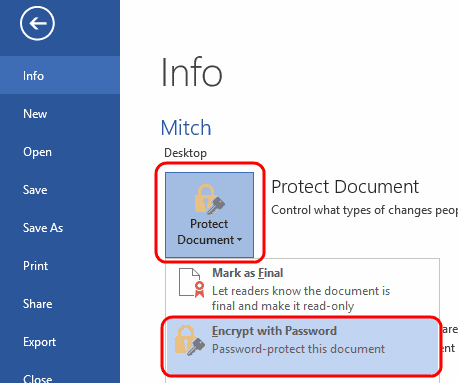
- Upišite lozinku koju želite koristiti, a zatim odaberite "u redu“.
- Ponovno upišite lozinku, a zatim odaberite “u redu“.
Spremite datoteku u docx formatu. Tada će biti zaštićen lozinkom.
Windows verzija – opcija 2
- Odaberite "Uštedjeti” u gornjem lijevom kutu (disk). Ako ste već spremili datoteku, morat ćete odabrati "Datoteka” > “Spremi kao…“
- Odaberi "pretraživati“.
- Odaberite "Alati” u donjem desnom kutu prozora i odaberite “Općenite opcije…”
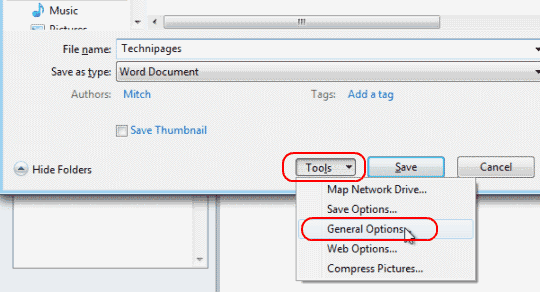
- Unesite "Lozinka za otvaranje" ili "Lozinka za izmjenu", ili oboje. Odaberi "u redu” kada je gotovo.
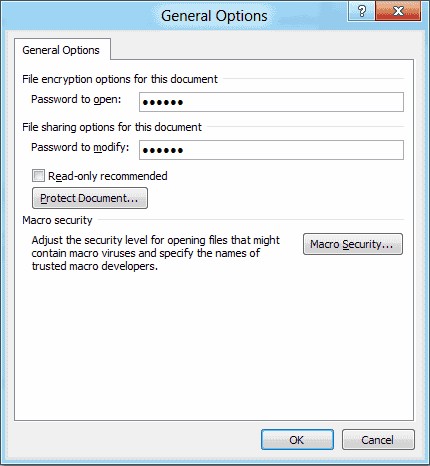
- Ponovno upišite lozinku(e) kada se to od vas zatraži. Odaberi "u redu“.
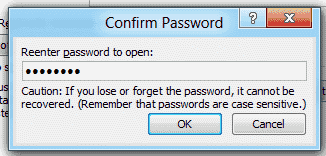
- Odaberite “Uštedjeti“, i gotovi ste.
MacOS
- Dok je dokument koji želite zaštititi lozinkom otvoren, odaberite "Alati” > “Zaštiti dokument…“.
- Postavite lozinku u željena polja. Možete zaštititi dokument od otvaranja i/ili izmjene.
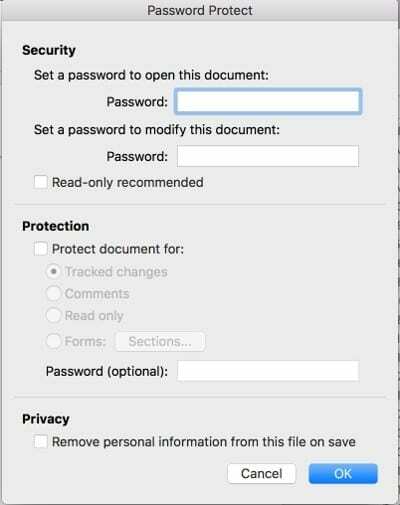
Pitanja
Kako mogu ukloniti lozinku iz datoteke?
Otvorite datoteku, upišite potrebnu lozinku, a zatim idite na “Datoteka” > “Info” > “Zaštitite dokument” > “Šifriranje lozinkom“, zatim jednostavno uklonite lozinku i kliknite “u redu“. Obavezno spremite datoteku i neće zahtijevati lozinku sljedeći put kada se otvori.
Moj sustav e-pošte ne dopušta mi slanje ove datoteke. Što da radim?
Pokušajte komprimirati datoteku koristeći Winzip ili WinRAR, a zatim pošaljite komprimiranu datoteku putem e-pošte.
Postavio sam šifriranje, ali kad ponovno otvorim dokument, ne traži od mene lozinku. Zašto?
Vjerojatno ste datoteku spremili u formatu koji podržava enkripciju kao što je Rich Text Format (RTF). Spremi datoteku kao “Word dokument (*.docx)“.